È normale che, avendo molte applicazioni installate, il tuo sistema operativo abbia dei guasti dovuti al poco spazio di archiviazione Ti sei mai fermato a pensare che puoi risolvere questo problema con una scheda SD? Bene, questa opzione è possibile e in questo articolo ti mostriamo come configurare il tuo dispositivo installa le app sulla scheda SD per impostazione predefinita.
Ogni volta che scarichi un’applicazione queste vengono comunemente salvate nella memoria interna, quindi per risparmiare spazio devi spostarle tu stesso sulla scheda SD, tuttavia, c’è un modo per queste applicazioni per andare direttamente sulla tua SD, devi solo seguire i passaggi quindi.

Installa le app sulla scheda SD per impostazione predefinita
Esistono due modi facili e semplici per eseguire questa procedura, li spiegheremo di seguito:
Modo più semplice
In questo modo dovrai solo attivare e utilizzare il file “Modalità sviluppatore” e seleziona l’opzione “Download forzato su scheda esterna”. Lo farai seguendo i passaggi seguenti:
- Passo 1: Vai al menu di “Impostazioni “ del tuo dispositivo.
- Passo 2: Clicca su “Informazioni sul dispositivo”
- Passaggio 3: Selezionare l’opzione “Informazioni sul software” o un nome simile, tutto dipende dalla versione di Android che hai.
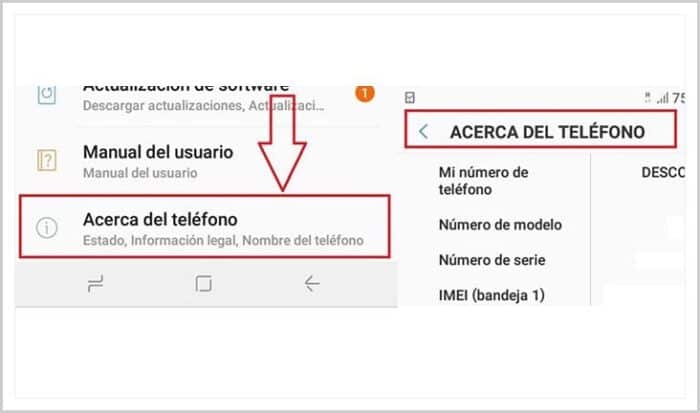
- Passaggio 4: Premere sette volte sull’opzione “Numero build”, in questo modo attiverete il file “Modalità sviluppatore”
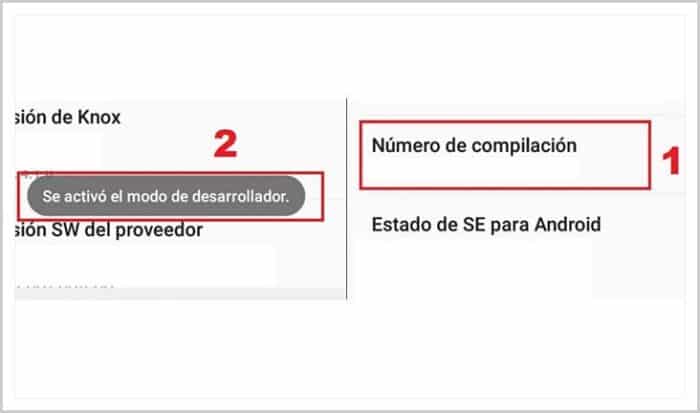
- Passaggio 5: Torna a “Impostazioni”. Il menu di “Modalità sviluppatore”, cliccaci sopra.
- Passaggio 6: Selezionare l’opzione “Download forzato di applicazioni sulla memoria esterna del dispositivo”
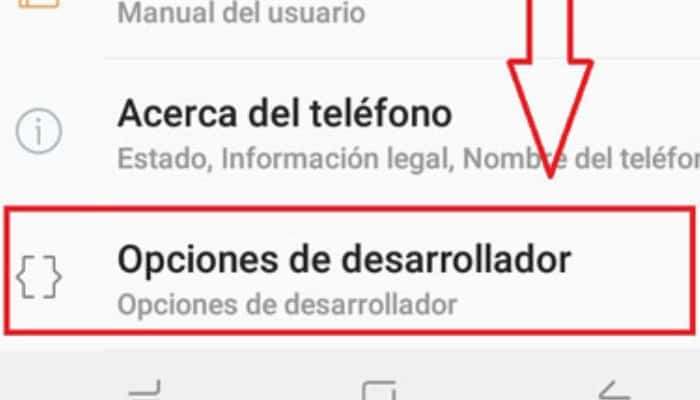
Alcuni dispositivi Android non consentono di utilizzare questa opzione, tuttavia è possibile selezionare il percorso di download sulla scheda SD.
Forse sei interessato a: Perché il mio telefono cellulare interrompe le app? Come correggere l’errore?
Modalità Pro
Se non sei stato in grado di fare il modo precedente, puoi provare il seguente che, sebbene più complicato, aiuterà anche a scaricare le applicazioni direttamente sulla memoria SD. Devi prima assicurarti di soddisfare le seguenti condizioni:
- Scarica il file Software ADB Y FastBoot, con i rispettivi driver. Ti consigliamo di installare prima FastBoot e Minimal ADB e infine il driver ADB universale.
- Attiva il “Debug USB “ del tuo dispositivo.
Dopo esserti assicurato di rispettare le condizioni di cui sopra, puoi seguire i passaggi della procedura, che presentiamo di seguito:
- Passo 1: Collega il tuo dispositivo al computer tramite il cavo USB, attiva l’opzione “Debug USB” e attendi che il driver venga installato sul computer.
- Passo 2: Apri il software FastBoot e Minimal ADB sul computer.
- Passaggio 3: Scrivi Dispositivo ADB e premere il tasto Accedere. Ti verrà mostrato il file Numero di serie del terminale.
- Passaggio 4: Scrivi adb Shell pm set-install-location 2 e premere il tasto accedere.
Dopo aver eseguito i passaggi precedenti, il dispositivo inizierà a installare qualsiasi applicazione direttamente sulla scheda SD. Per assicurarti che il processo sia stato eseguito in modo efficace, puoi eseguire il comando “Pm get-install-location” al momento della scrittura di questo, il numero deve apparire sullo schermo “Due”, questo significa che il processo è stato eseguito in modo corretto.
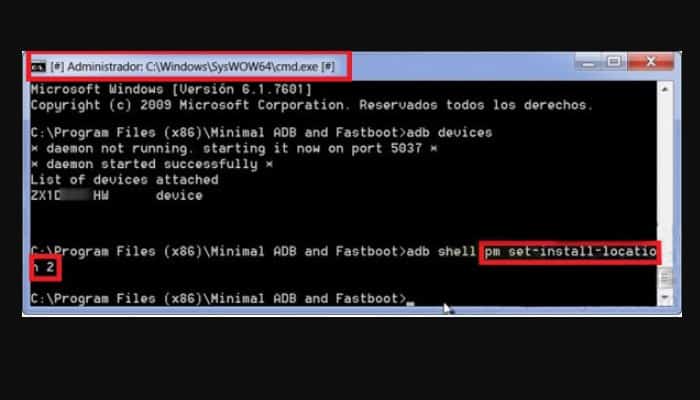
È importante ricordare che le applicazioni sono solitamente installate nella memoria del terminale perché questo garantisce che tutto ciò che installi sul dispositivo funzioni correttamente, poiché se viene installato direttamente nella memoria SD possono verificarsi errori nell’applicazione cosa farà lo stesso non funziona correttamente sul telefono.
Potrebbero interessarti anche: 7 migliori app per scoprire le chiavi Wi-Fi
Installare le applicazioni del tuo Smartphone sulla tua scheda SD è possibile e, inoltre, è abbastanza semplice come hai potuto vedere in precedenza. Speriamo che questo tutorial ti sia stato utile e ti invitiamo a dare un’occhiata agli altri tutorial e articoli sul nostro sito web.







